
Pēdējo reizi atjaunināts

Jūsu iPhone tālrunis ir iestatīts uz automātisku bloķēšanu pēc 30 sekundēm, taču jūs varētu vēlēties kaut ko citu. Tālāk ir norādīts, kā iPhone tālrunī mainīt ekrāna taimautu.
Laiks, kas nepieciešams tālruņa automātiskai bloķēšanai, ir pieejams ekrāna taimauta iestatījumos. Pēc noklusējuma jūsu iPhone tālrunim ir iestatīts taimauts pēc 30 sekundēm. Tomēr, iespējams, vēlēsities, lai iPhone ekrāns tiktu bloķēts vairāk laika.
Tas var būt apgrūtinoši, ja tālrunis tiek pastāvīgi bloķēts, mēģinot paveikt lietas. Automātiskās bloķēšanas funkcija var būt īpaši apgrūtinoša, ja nododat tālruni draugam vai kolēģim.
Ja vēlaties mainīt šo iestatījumu, tālāk uzziniet, kā iPhone tālrunī mainīt ekrāna taimautu.
Kā mainīt ekrāna taimautu iPhone tālrunī
Ekrāna taimauta maiņa iPhone tālrunī ir noderīga daudzos gadījumos. Piemēram, jūs, iespējams, strādājat ar izklājlapu, skatāties videoklipu vai klausāties aplādi. Ja ekrāns tiek bloķēts ik pēc 30 sekundēm, tas traucē veiktajām darbībām.
Neatkarīgi no iemesla, kas nepieciešams, lai mainītu ekrāna taimauta vērtību savā iPhone tālrunī, mēs jums palīdzēsim veikt šo procesu.
Lai iPhone tālrunī mainītu ekrāna taimautu:
- Paņemiet savu iPhone (vai iPad) un pieskarieties Iestatījumi ikonu sākuma ekrānā.
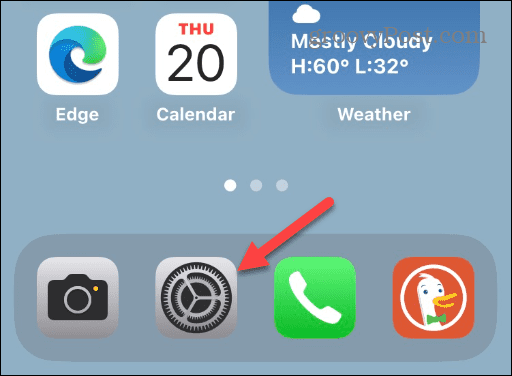
- Kad Iestatījumi tiek atvērta lietotne, ritiniet uz leju un pieskarieties Displejs un spilgtums opciju.
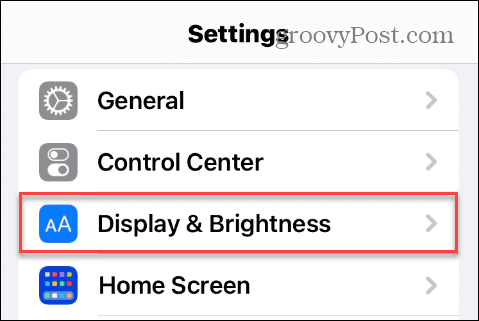
- Tagad pieskarieties Automātiskā bloķēšana no saraksta — tas ir jāiestata uz 30 sekundes pēc noklusējuma.
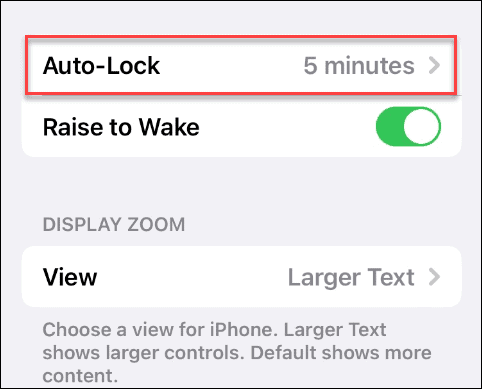
- Tagad varat izvēlēties vajadzīgo laiku pirms ekrāna bloķēšanas. Varat izvēlēties kādu no noklusējuma 30 sekundēm vai līdz piecām minūtēm.
- Turklāt jūs varat izvēlēties Nekad lai iPhone vai iPad ekrāns būtu nomodā visu tā lietošanas laiku.
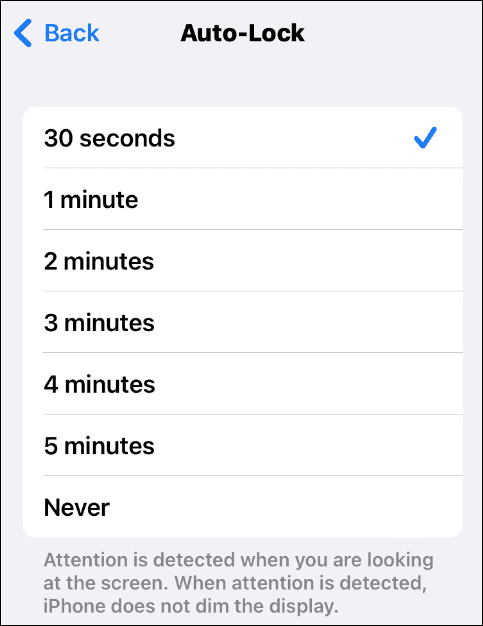
- Kad esat izdarījis izvēli, pieskarieties Atpakaļ pogu, un jūsu iPhone ekrāna taimauts mainīsies uz jūsu atlasīto vērtību.

Piezīme: Ekrāna taimauta maiņa ietekmē automātisko bloķēšanu jūsu iOS ierīcē. Tomēr, nospiežot barošanas pogu, ierīce joprojām tiks bloķēta kā parasti.
Ekrāna taimauts iPhone tālrunī
Ekrāna taimauta funkcija automātiski izslēdz jūsu iPhone vai iPad, un ierīce tiek bloķēta pēc kāda laika, ja tā netiek izmantota. Funkcija veic divas lietas: nodrošina ierīces drošību un akumulatora darbības laiku.
Ja vēlaties palielināt vai samazināt ekrāna noildzes vērtību, tas ir vienkāršs process, un jūs varat to mainīt, kad vien vēlaties. Process ir vienāds iPhone, iPad un pat iPod Touch.
Ņemiet vērā: ja iestatīsiet ekrāna taimauta vērtību uz lielāku vērtību vai nekad, tas ietekmēs akumulatora darbības laiku. Proti, tas ātrāk izlādēs akumulatoru. Labā lieta ir tāda, ka varat īslaicīgi iestatīt ekrāna taimautu ilgāku laiku. Kad esat pabeidzis uzdevumu, atgriezieties iestatījumos un samaziniet ekrāna taimauta laiku.
Drošības nolūkos ekrāna noildze ir jāizmanto saprātīgi. Ja iestatāt piecas minūtes vai nekad, ikviens tuvumā esošais var piekļūt jūsu privātajiem datiem jūsu tālrunī. Tāpēc galvenais, kas jāatceras, ir iestatīt to atpakaļ uz 30 sekundēm pēc uzdevumu izpildes. Tas nodrošina jūsu tālruņa privāto datu drošību.
Iegūstiet vairāk no iPhone
Papildus ekrāna taimauta vērtību pielāgošanai ir arī citas lietas, ko varat darīt, lai nodrošinātu, ka izmantojat visas savas iPhone iespējas. Piemēram, ja esat smags īsziņu sūtītājs, iespējams, vēlēsities to iemācīties atgūt izdzēstos ziņojumus vai atzīmējiet ziņojumus kā nelasītus savā iPhone tālrunī. Ja plānojat tīrīt tekstus, pārbaudiet, kā to izdarīt likt savam iPhone automātiski izdzēst vecās ziņas.
Jūs varētu apsvērt logrīku pievienošana bloķēšanas ekrānam ja jums ir moderns iPhone ar iOS 16 vai jaunāku versiju. Vēl viena funkcija, kas jūs varētu interesēt, ir e-pasta ziņojumu plānošana, izmantojot lietotni Mail.
Reta, bet ļoti reāla SIM kartes problēma, ar kuru jūs varat saskarties, ir pēdējā rinda vairs nav pieejama kļūda. Labā ziņa ir tā, ka jūs varat savā iPhone ierīcē labojiet “Pēdējā rinda vairs nav pieejama”. diezgan ātri.
Kā atrast savu Windows 11 produkta atslēgu
Ja jums ir jāpārsūta sava Windows 11 produkta atslēga vai tā vienkārši nepieciešama, lai veiktu tīru OS instalēšanu,...
Kā notīrīt Google Chrome kešatmiņu, sīkfailus un pārlūkošanas vēsturi
Pārlūks Chrome veic lielisku darbu, saglabājot jūsu pārlūkošanas vēsturi, kešatmiņu un sīkfailus, lai optimizētu pārlūkprogrammas veiktspēju tiešsaistē. Viņa ir kā...


